Як відправляти листи через SMTP із поштових клієнтів
Ви можете надсилати транзакційні листи через SMTP SendPulse клієнтам зі свого сайту або через поштові клієнти. Потім в обліковому записі SendPulse ви можете переглядати статистику відправлень і перелік відписавшихся.
У статті розглянемо, де знайти дані для авторизації у SMTP SendPulse та як налаштувати SMTP у Mozilla Thunderbird та Outlook.
Дані для авторизації в SMTP
Перейдіть до облікового запису SendPulse у вкладці Установки SMTP > Основні. Скопіюйте значення для авторизації в SMTP: адресу сервера, порт, логін та пароль.
Ви можете використовувати налаштування SMTP після активації анкети — коли на сторінці зникне напис «Ваша анкета знаходиться на модерації» і ви отримаєте лист з підтвердженням проходження модерації.

Налаштування в Mozilla Thunderbird
Читайте докладніше: Налаштування облікового запису вручну.
Перейдіть до меню облікового запису та натисніть Перегляд параметрів цього облікового запису.
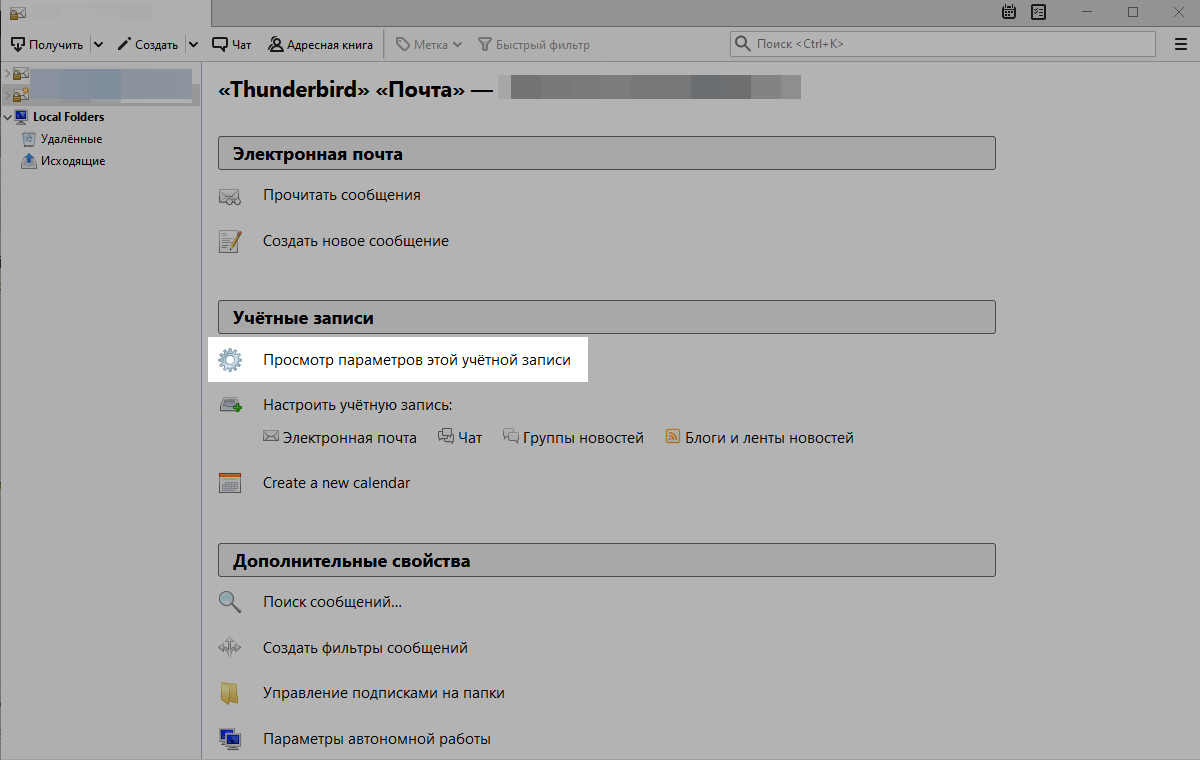
Перейдіть до Сервер вихідної пошти (SMTP) і натисніть Додати.
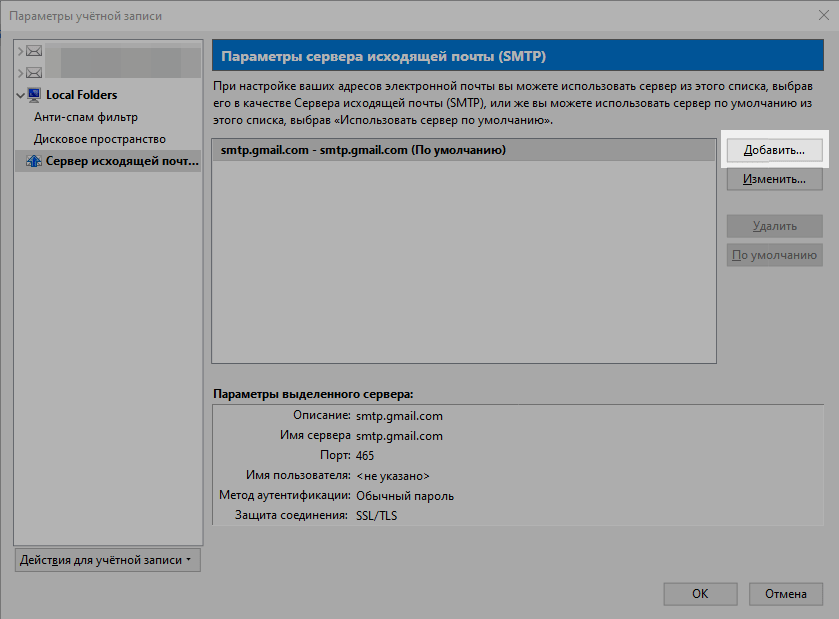
Введіть налаштування сервера SMTP.
Адреса відправника має бути підтверджена у вашому SMTP акаунті.
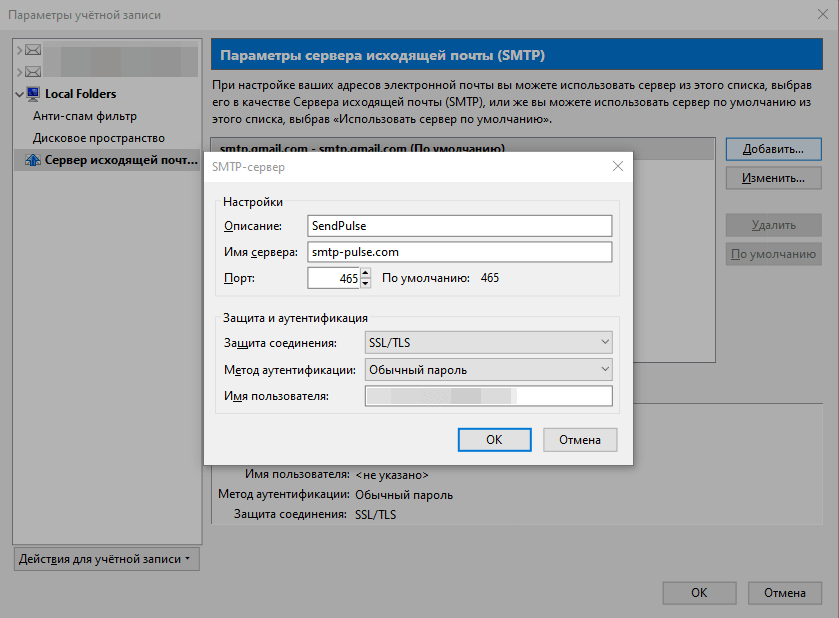
Виберіть створений сервер зі списку серверів та натисніть кнопку За замовчуванням.
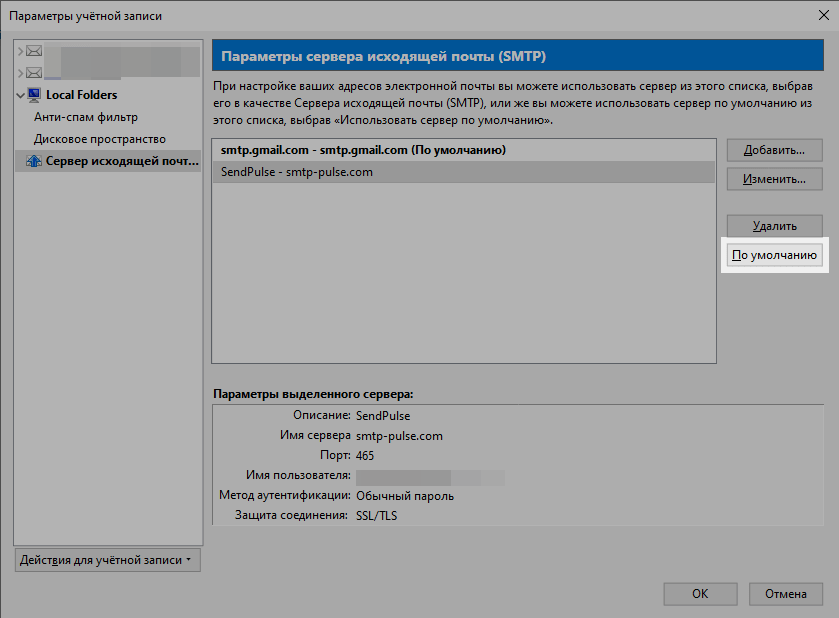
Налаштування в Outlook
Читайте докладніше: Add an email account to Outlook.
Перейдіть до меню Файл та натисніть Додати обліковий запис.
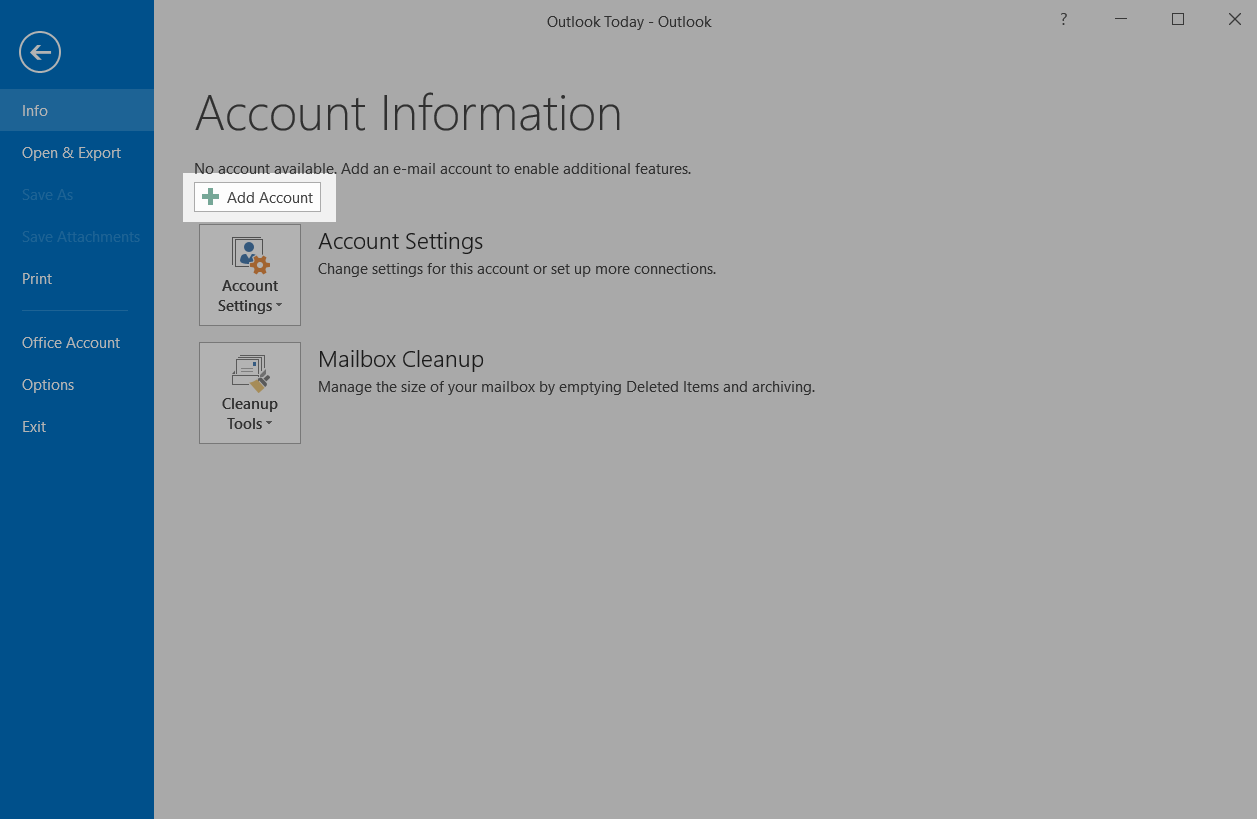
Виберіть опцію ручного налаштування сервера.
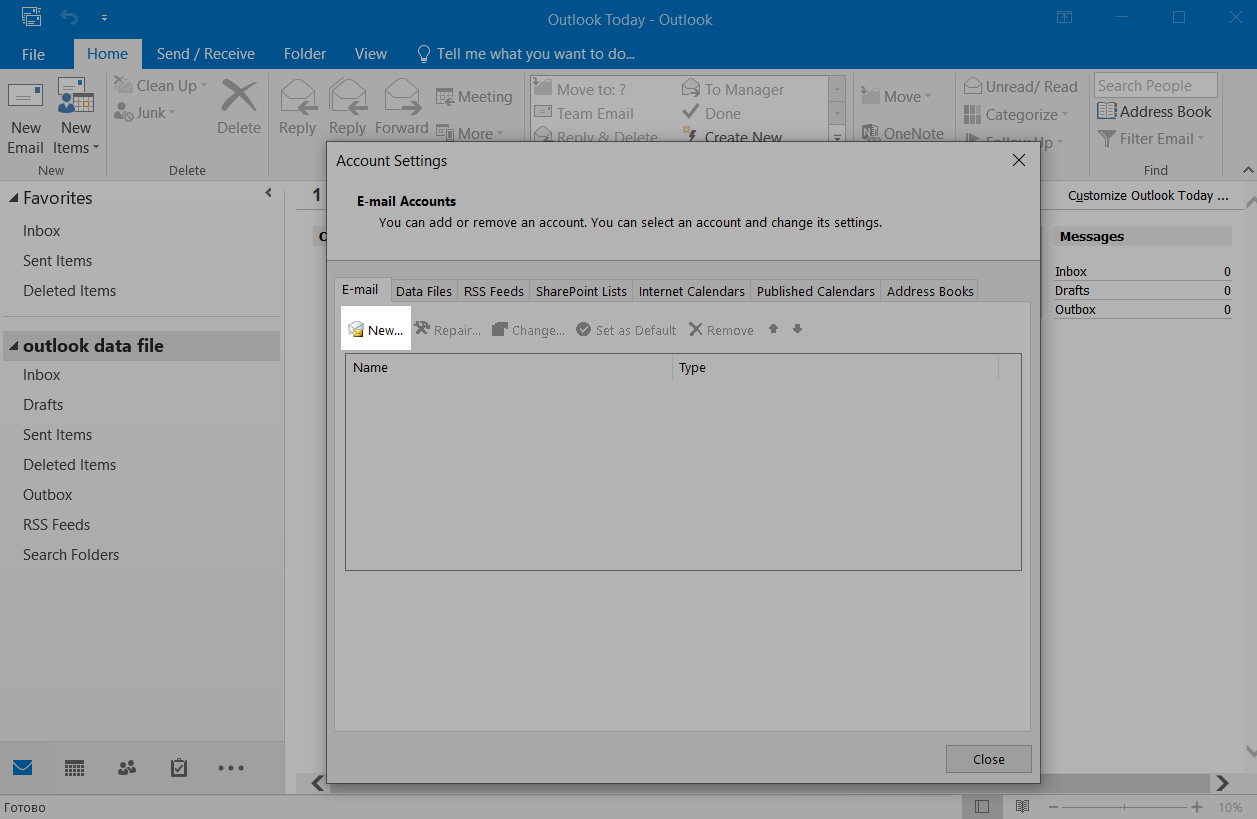
Виберіть POP або IMAP.
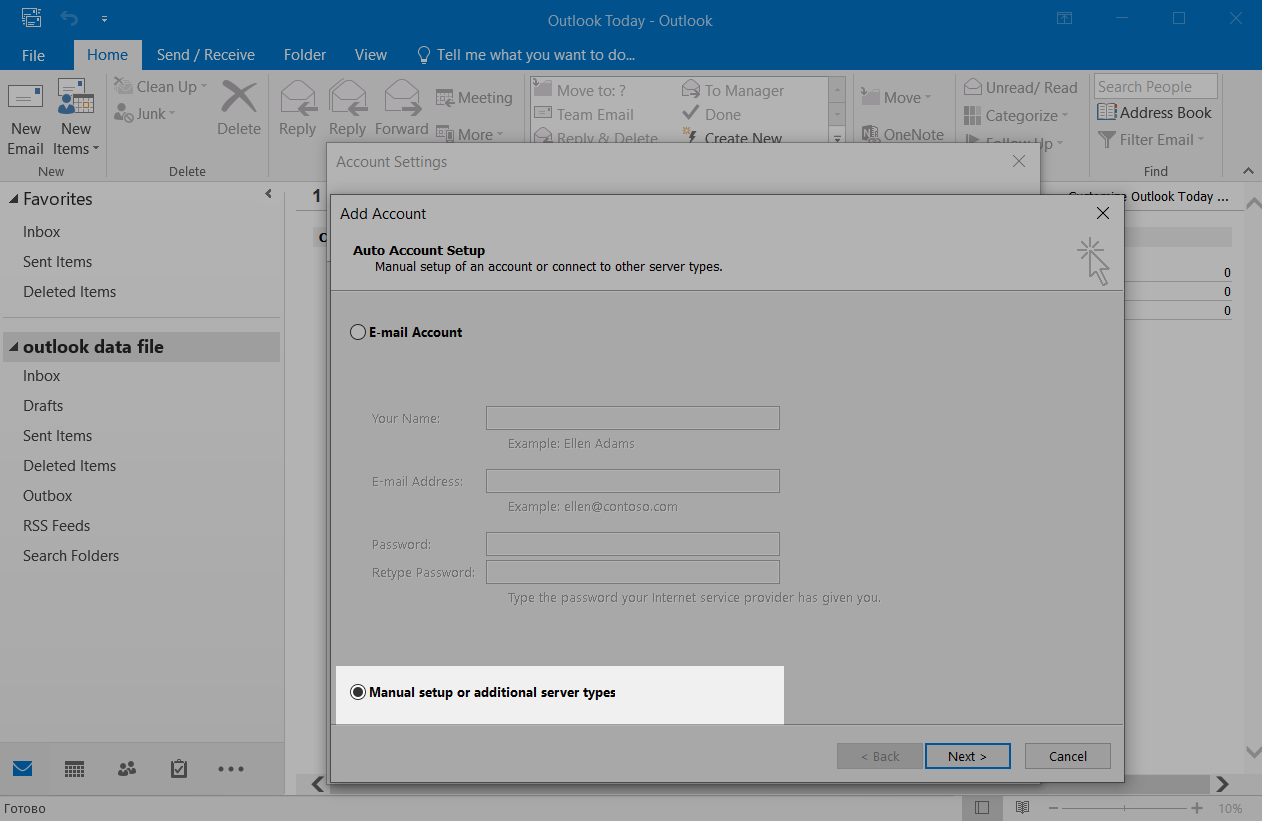
Введіть налаштування сервера SMTP.
Адреса відправника має бути підтверджена у вашому SMTP акаунті.
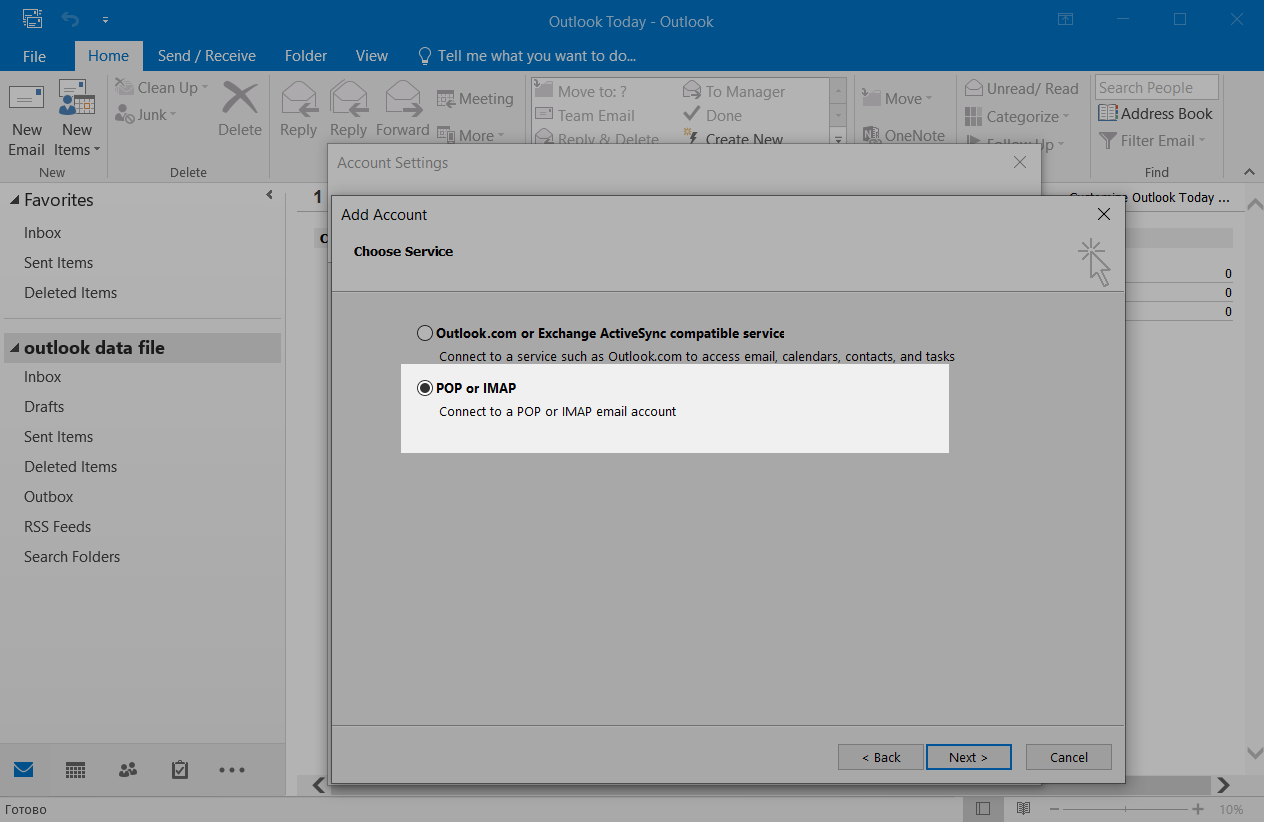
Натисніть Інші налаштування і у вікні перейдіть на вкладку Вихідний сервер. Виберіть Вхід за допомогою і введіть логін і пароль з налаштувань SMTP в обліковому записі SendPulse в поля Ім'я користувача та Пароль.
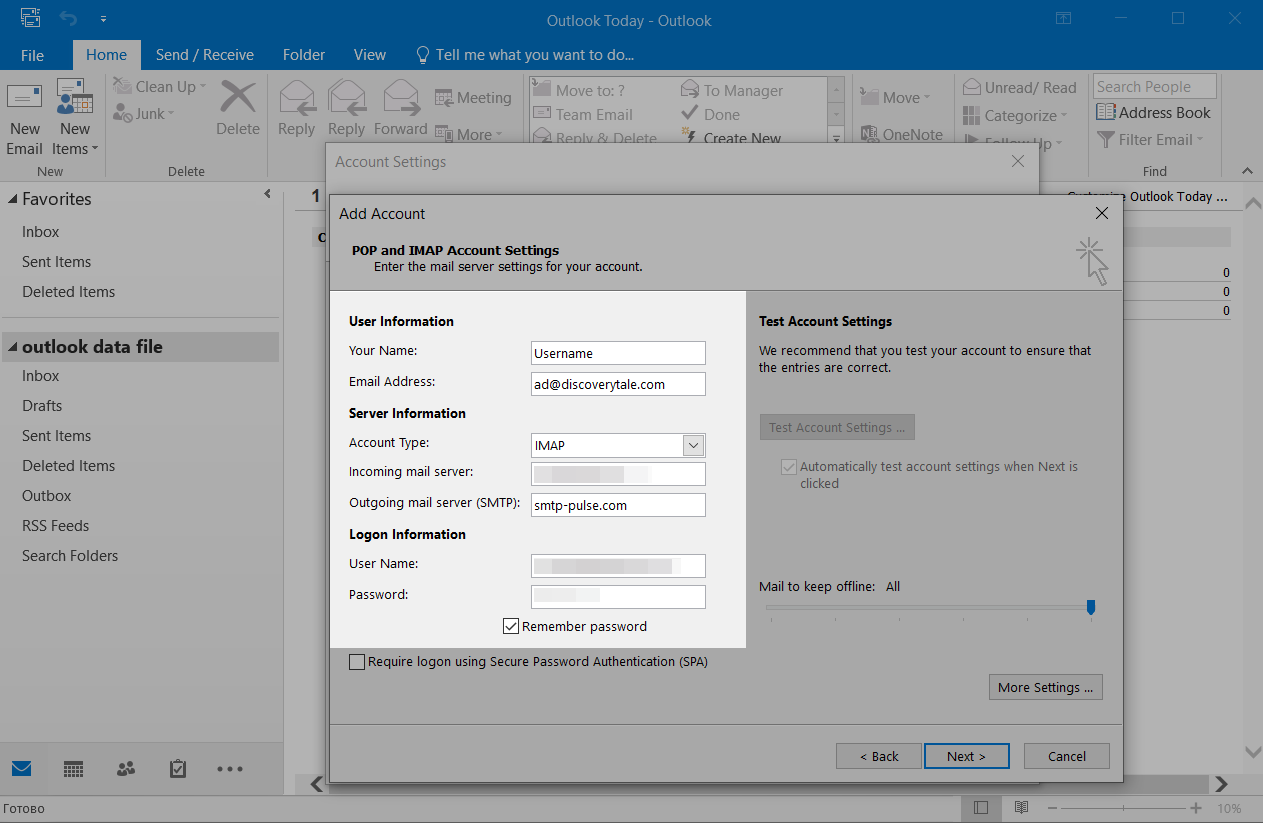
Відкрийте вкладку Додатково та перевірте налаштування порту для сервера SMTP.
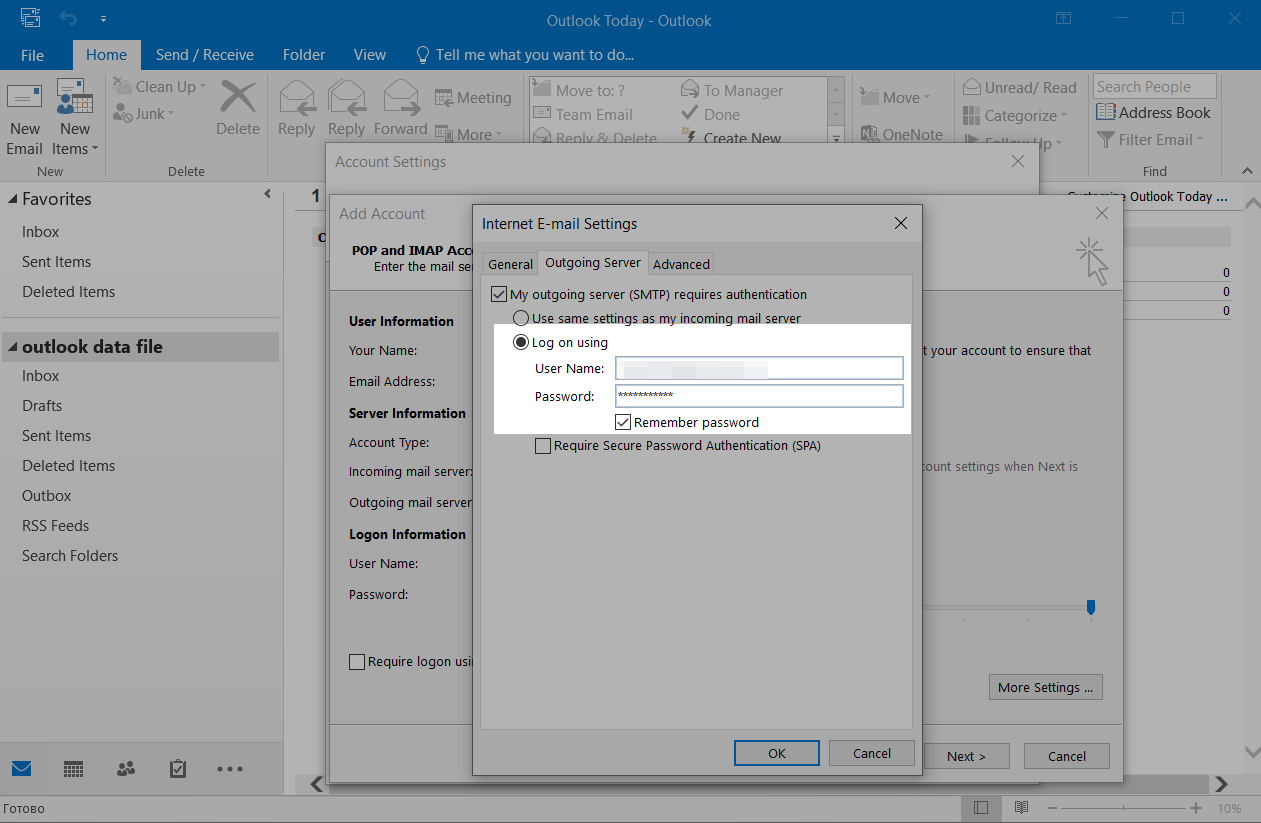
Оновлено: 10.01.2024
або